نظف فوضى تطبيقات Android غير الضرورية المثبتة على جهاز الكمبيوتر الذي يعمل بنظام Windows 11.
يدعم Windows 11 تطبيقات Android من خلال Amazon Appstore.يمكنك تثبيت تطبيق Android إما من Amazon Appstore أو حتى من متجر Microsoft.
مع وجود العديد من الخيارات الإضافية للتطبيقات ، فإنك ملزم بتجربة بعضها.ومع ذلك ، هذا لا يعني أن جهاز الكمبيوتر الخاص بك يجب أن يكون موطنًا دائمًا لهم.من أجل حفظ مواردك الثمينة ، يوصى دائمًا بإلغاء تثبيت التطبيقات التي لا تستخدمها.
علاوة على ذلك ، لإضافة المزيد من الراحة للمستخدم ، يمكنك إلغاء تثبيت تطبيقات Android مباشرة من قائمة”ابدأ” أو من تطبيق”الإعدادات” على جهازك حسب تفضيلاتك ، وسنناقش هاتين الطريقتين في هذا الدليل.
إذا كنت تبحث عن طريقة لإلغاء تثبيت تطبيقات Android من جهاز الكمبيوتر الخاص بك ، فقد وصلت إلى الصفحة الصحيحة.
إلغاء تثبيت تطبيقات Android مباشرة من قائمة ابدأ
هذه الطريقة مناسبة عندما لا ترغب في رؤية قائمة جميع التطبيقات المثبتة وتعرف بالفعل التطبيق الذي تريد إلغاء تثبيته.ومع ذلك ، فهذه إحدى أكثر الطرق ملاءمة لإلغاء تثبيت أي تطبيق Android من نظامك.
للقيام بذلك ، افتح قائمة ابدأ بالنقر فوق الرمز المعني الموجود على شريط المهام بجهاز Windows 11 الخاص بك.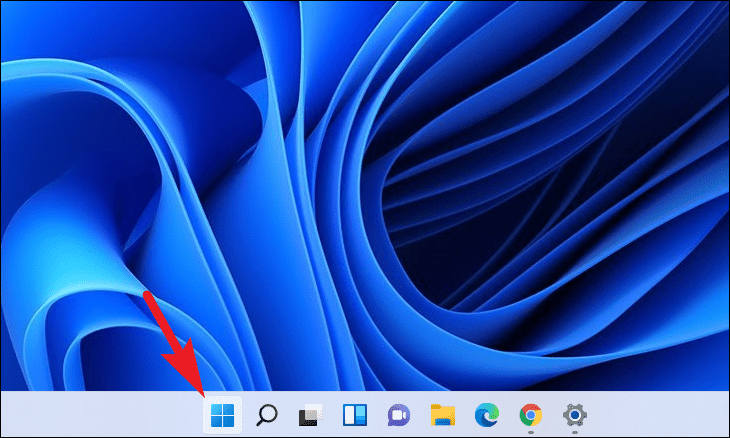
بعد ذلك ، اكتب اسم التطبيق الذي تريد إلغاء تثبيته.على سبيل المثال ، سنقوم هنا بإلغاء تثبيت تطبيق”بيننا”.
بمجرد نشر نتائج البحث ، حدد موقع مربع التطبيق وانقر عليه بزر الماوس الأيمن.ثم اختر خيار”إلغاء التثبيت” من قائمة السياق.سيؤدي هذا إلى إظهار مطالبة تراكب على شاشتك.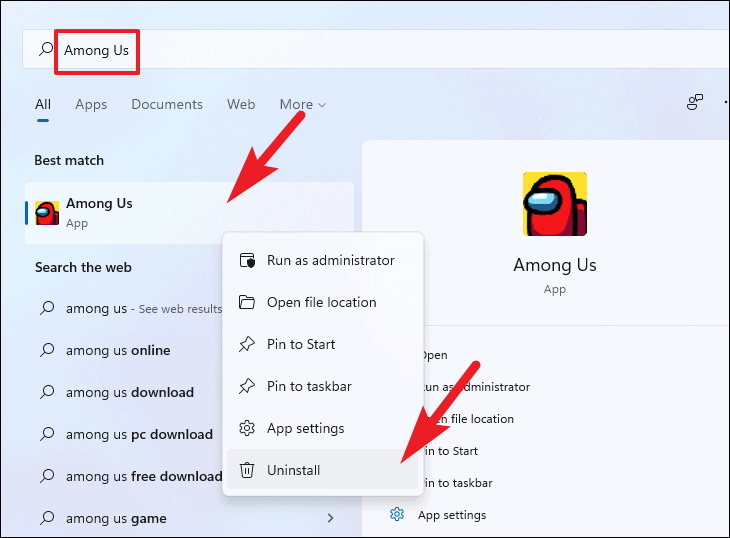
بدلاً من ذلك ، يمكنك أيضًا النقر فوق الزر”إزالة التثبيت” الموجود في القسم الأيمن من نتائج البحث.سيؤدي هذا أيضًا إلى إظهار مطالبة تراكب على شاشتك.
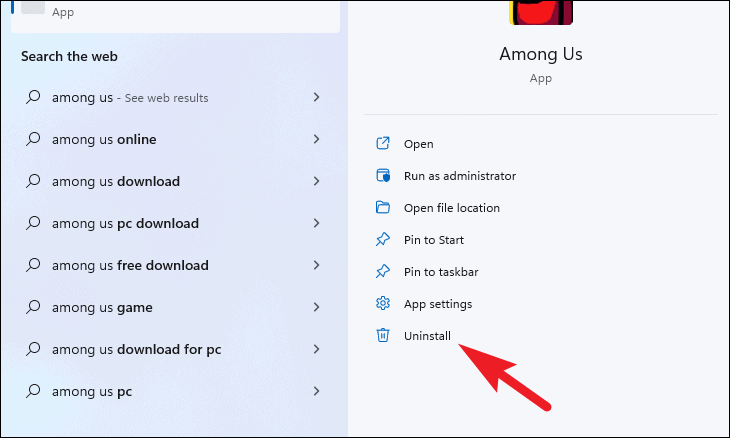
من المطالبة ، انقر فوق الزر”إلغاء التثبيت” لإلغاء تثبيت التطبيق.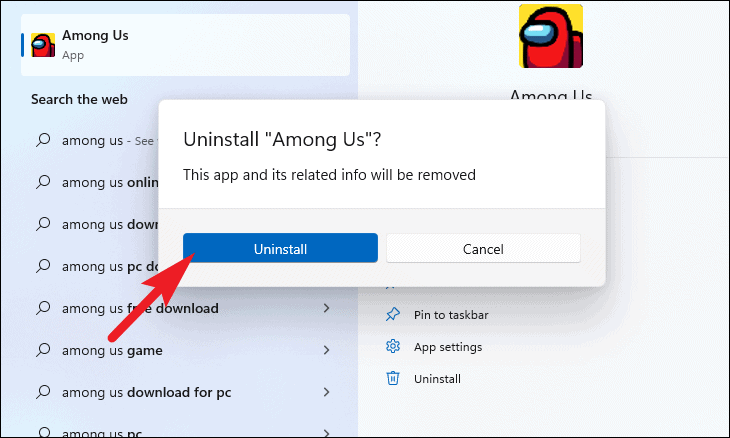
إلغاء تثبيت تطبيقات Android من الإعدادات
تعد عملية إزالة التطبيقات من تطبيق الإعدادات أطول نسبيًا.ومع ذلك ، سوف يناسبك تمامًا إذا كنت ترغب في إزالة أكثر من تطبيق Android من نظامك.
للقيام بذلك ، توجه إلى قائمة ابدأ ، وانقر على لوحة الإعدادات الموجودة في القائمة المنبثقة.
بعد ذلك ، انقر على لوحة”التطبيقات” الموجودة على الشريط الجانبي الأيسر لنافذة الإعدادات.
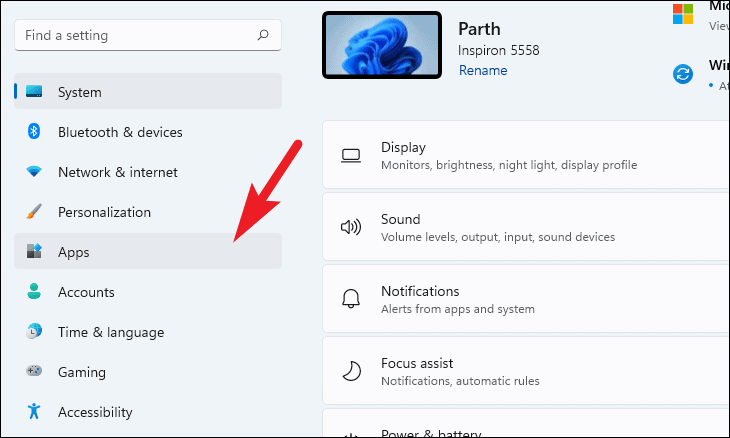
بعد ذلك ، انقر على لوحة”التطبيقات والميزات” على يسار النافذة.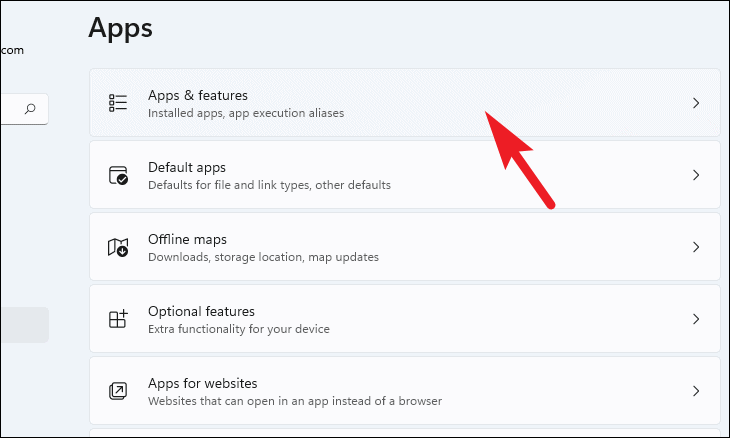
الآن ، يمكنك البحث عن تطبيق باستخدام”شريط البحث” الموجود أسفل تسمية”قائمة التطبيقات” مباشرةً.
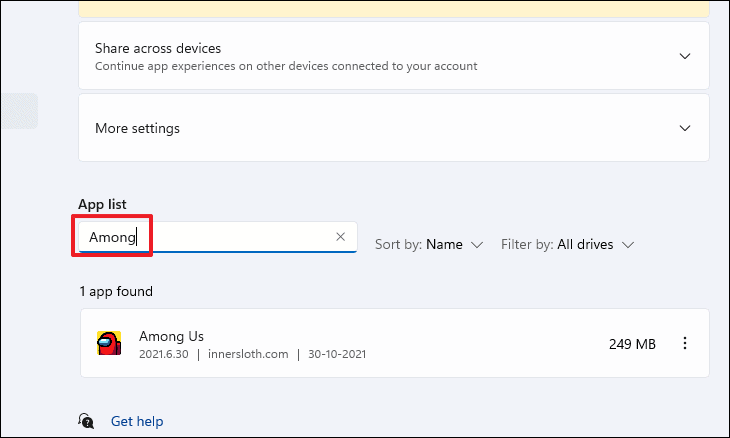
بدلاً من ذلك ، يمكنك أيضًا التمرير لأسفل لتحديد موقع التطبيق يدويًا من القائمة المرتبة أبجديًا.
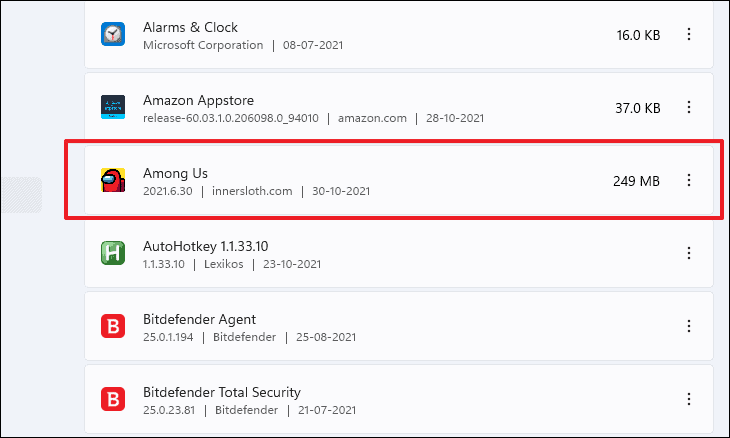
بمجرد تحديد موقع التطبيق الذي ترغب في إلغاء تثبيته ، انقر على رمز قائمة الكباب (ثلاث نقاط رأسية) الموجودة في أقصى يمين كل لوحة تطبيق واختر خيار”إلغاء التثبيت”.سيؤدي هذا إلى إظهار مطالبة تراكب على شاشتك.
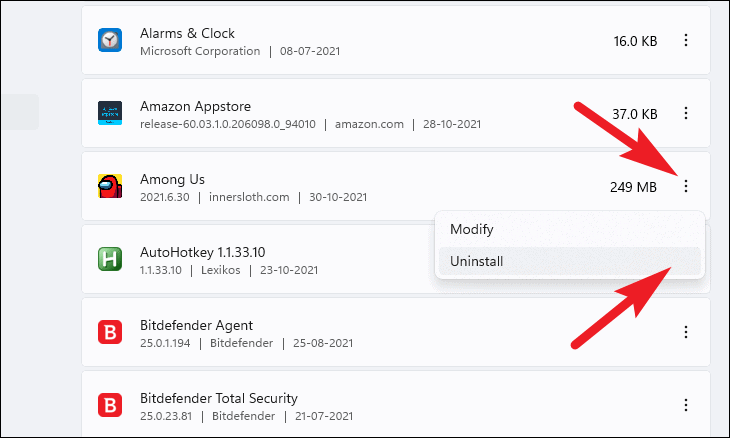
أخيرًا ، من المطالبة ، انقر فوق الزر”إلغاء التثبيت” لإزالة التطبيق من جهازك.
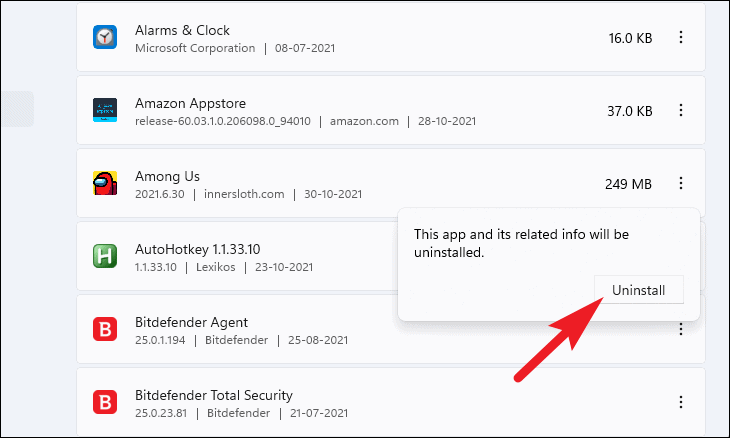
إذا كنت ترغب في إلغاء تثبيت المزيد من تطبيقات android ، فيمكنك تحديد موقع التطبيقات أو البحث عنها وتكرار العملية حتى تقوم بإلغاء تثبيت جميع التطبيقات غير المرغوب فيها من نظامك.
حسنًا ، يا رفاق ، من السهل إلغاء تثبيت تطبيقات Android من جهاز Windows الخاص بك.
